Intune Multi Admin Approval : comment sécuriser les actions critiques ?
Intune MAA (Multi-Admin Approval) renforce la sécurité des actions critiques en imposant une validation croisée entre administrateurs. Le guide détaille...
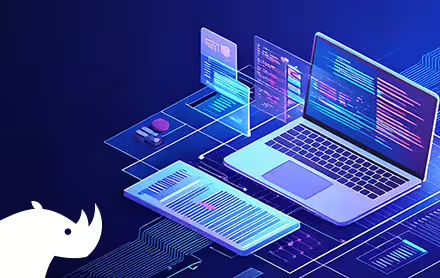

Microsoft Intune propose désormais une nouvelle fonctionnalité, le Device Hardware Inventory, permettant de collecter des données détaillées sur l’état des appareils enrollés dans Intune.
Cette solution offre une meilleure visibilité et facilite la gestion logistique ainsi que le diagnostic des incidents auprès des équipes en charge de la gestion du parc informatique. Cet article vous guide pas à pas dans la configuration du Device Hardware Inventory.
La gestion moderne des appareils enrollés dans les tenants Intune propose de nombreuses informations relatives à ces machines, parmi lesquelles on retrouve depuis peu le Device Inventory ou Resource Explorer depuis la console :

Cette fonctionnalité, qui s’active via un profil de configuration (Configuration Profiles), permet de récolter et d’analyser des informations plus exactes sur l’état du parc informatique matériel, telles que la batterie, le BIOS, le CPU, les TPM, etc.
Certaines informations pouvaient être disponibles dans la partie « Hardware » des appareils.

Toutefois, le Device Inventory propose la collecte d’informations plus précises.
Ces informations peuvent être utilisées par les gestionnaires de parc à des fins de gestion logistique. Elles pourront aussi apporter certaines informations à distance afin d’isoler les causes d’incidents redondants sur certains modèles pour la population plus technique.

Avant de s’intéresser à la consultation de ces informations, elles doivent être collectées.
Pour ce faire, il faut préparer un profil de configuration avec un compte disposant des droits. Connectez-vous à Intune :











Quelques précisions sur cette sélection :
Attention toutefois : dans l’exemple ci-dessus, si l’on décoche l’ensemble de la catégorie, puis que l’on sélectionne « Target Operating System » :




Votre configuration profile étant en place dans Intune, vous pouvez consulter les informations de vos appareils (comptez néanmoins 24H avant que les premières informations remontent).
Pour consulter les informations :




Article – Intune Mobile Device Management : les changements à anticiper en 2025
Article – Qu’est-ce que l’App Protection Policy dans Intune et comment la mettre en place ?
Articles similaires
Intune MAA (Multi-Admin Approval) renforce la sécurité des actions critiques en imposant une validation croisée entre administrateurs. Le guide détaille...
Avec iOS 26 et macOS 26, Apple révolutionne la gestion des appareils : migrez facilement votre MDM vers Microsoft Intune...
La surface d’attaque des systèmes d’exploitation Windows continue de croître à mesure que les postes s’intègrent dans des environnements hybrides...